パソコンでradikoのタイムフリーを録音におすすめソフトと録音する方法

無料で無制限にradiko録画録音可能!Filmoraスクリンレコーダー
パソコンでラジオの番組を聴くことができるradikoは、放送後1週間以内であればタイムフリーで楽しめます。好きな番組であれば、何度でも聴きたいという人もいるはずです。録音専用のソフトを使えば、いつでも都合の良い時間にラジオが聴けます。
しかし、radikoには録音機能がありません。今回は、パソコンでradikoのタイムフリーを録音できるソフトやアプリを紹介します。
| 目次: |
1. パソコンでradikoのタイムフリー録音ができるソフトとは?
radikoのタイムフリー録音ができるソフトは、確実の録音をするために「予約機能」が付いているものがほとんどです。録音後はiTunesとの同期もできるものもあるので、PCからスマホに落として聴くことも可能です。有償版のソフトも体験版を付いているものなら、機能や音声を確認してから購入できます。
※radikoの録音は私的利用に限られます。録音の際は著作権を侵害しないよう十分ご注意ください。
2. パソコンでradikoのタイムフリー録音をするなら高品質のWondershare Filmoraが一番おすすめ
ラジオの録音用ソフトは使えるOSが限られているものも多く、使っているpcの状態によってはダウンロードができないということもあります。Wondershare Filmoraは、Windows版とMac版があるので、普段使っているpcからラジオ番組を録画録音をすることができます。
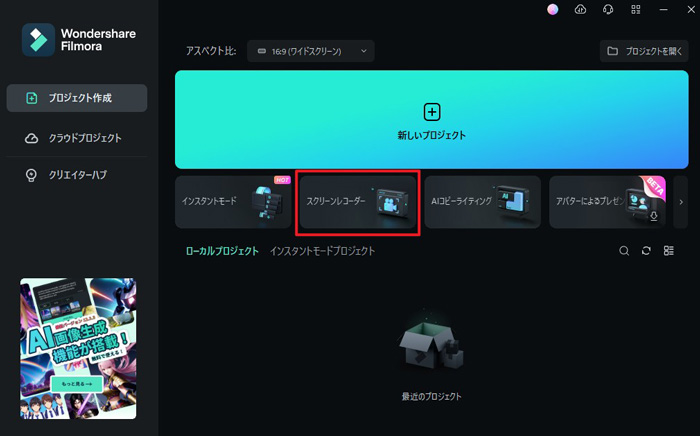
radikoのタイムフリー録音もWindowsとMacのどちらでも対応します。Wondershare Filmoraは動画編集ソフトということもあり、音声形式も.mp3, .m4a, .wav, .wma, .ogg, .flac, .aif, .aiffと複数の方法から音声形式が選べます。
しかも、音声も高品質でクリアなので、radikoから直接聴いた時とほとんど変わりません。録音してもきれいな音声で聴けるので、他のソフトで納得ができなかったという人も満足できるでしょう。Filmoraは、有償版の他に無料版があります。パソコンでradikoを録音したい人は、無料版で使い勝手を確認してから有償版に移行するのもおすすめです。
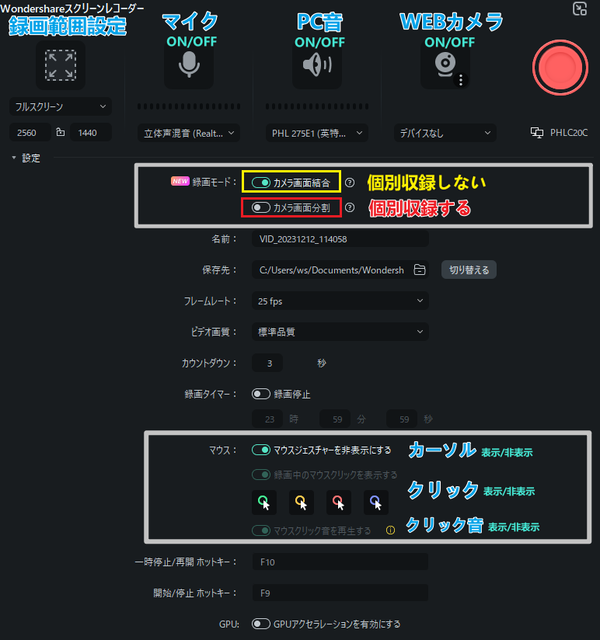
PC音をオンにして、オンラインradikoの音声を録音することができる
|
特徴 |
● ウェブカメラの映像とpc画面の録画が同時に録画でき、それぞれを保存・編集可能 |
|---|---|
|
メリット |
● 無料版でも録画時間が制限なし |
|
おすすめ理由 |
● WindowsとMacのどちらでも対応可能。音声形式もmp3やm4aなど複数の音声形式に対応する |
🎧 Filmoraでradikoを録音する方法【PC版】
Step 1:スクリーンレコーダーを起動
Filmoraを開き、「スクリーンレコーダー」を選択します。
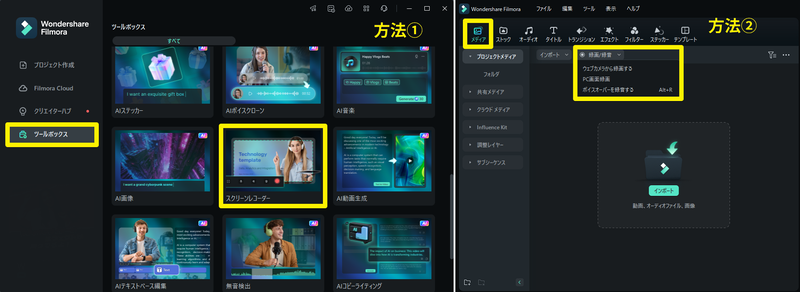
スクリーンレコーダーを起動
Step 2:システムオーディオをONに
録音対象の音声がPCの音であることを確認し、「システムオーディオ」をオンにします。

システムオーディオをONに、赤い録画ボタンを押して録音開始
Step 3:録画の開始&停止
準備ができたら、赤い「録画ボタン」をクリックして録音・録画を開始します。録画を停止する際は、画面左上に表示されているメニューバーの[停止マーク]をクリックします。

一時停止&停止
Step 4:録音を終了し、内容を確認
録画停止後、自動で動画編集画面へと移行しますが、録画映像自体はこの時点でパソコンに保存されています。
ライブラリ上のファイルを右クリック、Windowsであれば[エクスプローラー]、Macであれば[Finder]でチェックしてみましょう!

録音を終了し、内容を確認
Step 5:録音したMP4をMP3に変換
録音ファイルをタイムラインにドラッグ&ドロップし、「エクスポート」でMP3やWAVなど音声フォーマットを選んで書き出せます。
または、ライブラリ上で右クリック →「音声を抽出」を選ぶと、音声だけを取り出して再編集も可能です。

録音したMP4をMP3に変換
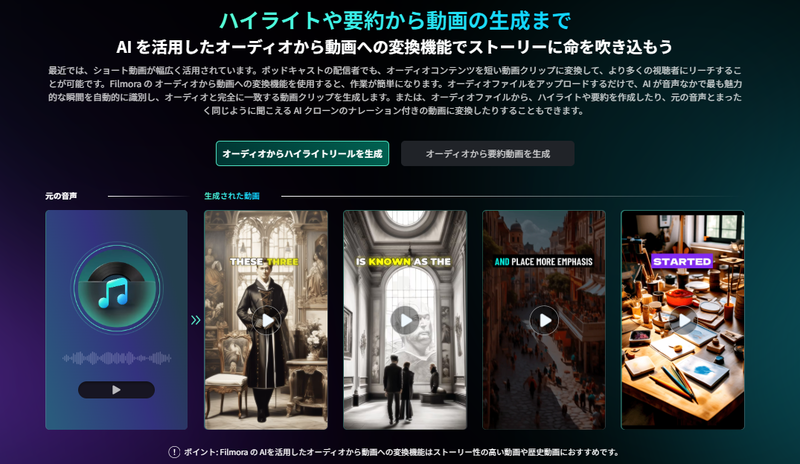
AIを活用してradiko録音を動画化する|Filmora【オーディオから動画へ】
*TIPS:Filmoraのスクリーンレコーダで録画した透かしなしの動画のローカルフォルダの探し方:
録画したPC画面の動画素材を右クリックして、「Finderに表示」(Mac版)や「エクスプローラーに表示」(Windows版)をクリックして、録画した透かしなしの動画のローカルフォルダを開けます。
画面録画機能の詳細はコチラの記事をご参照ください:【完全ガイド】Filmoraを使ってパソコンで画面を録画する三つの方法>>
【画面録画】フィモーラ 新スクリーンレコーダー!WEBカメラ収録で簡単ゲーム実況|Wondershare Filmora
>>関連記事:インターネットラジオ「radiko」は録音できる?!おすすめのアプリも紹介!
3. パソコンでradikoのタイムフリー録音ができるフリーソフトのおすすめ9選
前述のタイムフリー録音ができるフリーソフトFilmora以外に、パソコンでradikoのタイムフリー番組を予約できるソフトを他の9つ紹介します。1つずつ確認しましょう。
 らじれこ
らじれこ
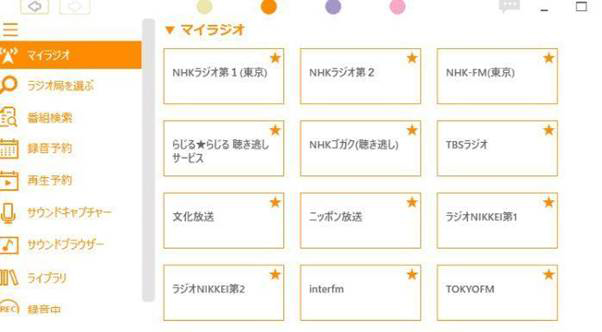
らじれこは、ラジオとYouTubeなどの動画の録画もできる「どがらじ」が、提供をしているpc専用のラジオ番組録音フリーソフトです。定期的に新しいバージョンへ更新されているので安心して利用できます。
予約録音機能付きでradikoのタイムフリー録音も逃しません。Mac版は予約録音が使えないので、Windowsユーザー向きのソフトです。
スマートフォンでラジオ番組を聴くなら「らくらじ2」のインストールが必要です。
|
特徴 |
● radikoのみならず、らじるらじるやNHKなども録音可能 |
|---|---|
|
メリット |
● タイムフリー録音や繰り返し録音の機能がある |
|
デメリット |
● Macは予約録音が使えない |
 ネットラジオ録音 X2
ネットラジオ録音 X2
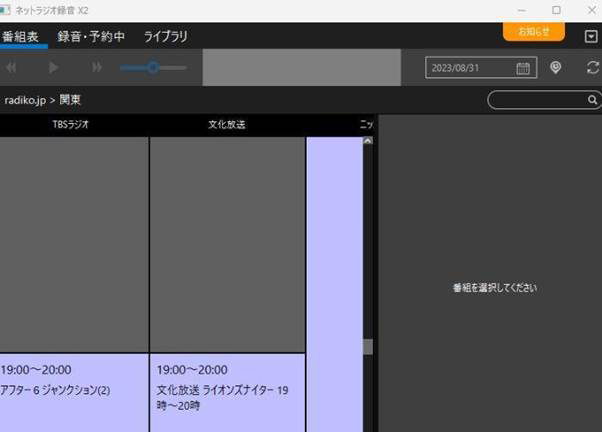
ネットラジオ録音X2は、さまざまなサービスと連携機能が豊富な、Macでradikoを録音をしたい人におすすめのソフトです。iTunesに読み込めば、番組を自動設定します。スマートスピーカーでの再生やスマートフォンへの同期もできます。無料版は3日間は有料サービスも全て試せます。
デメリットは、無料版の機能が少ないことです。そのため、長時間のラジオを録音したい場合は、有料版がよいでしょう。
|
特徴 |
● ラジオ番組のアートワークを取得できる |
|---|---|
|
メリット |
● Win・Mac版ある |
|
デメリット |
● 予約録音・定期的な録音は15分まで |
 らくらじ2
らくらじ2
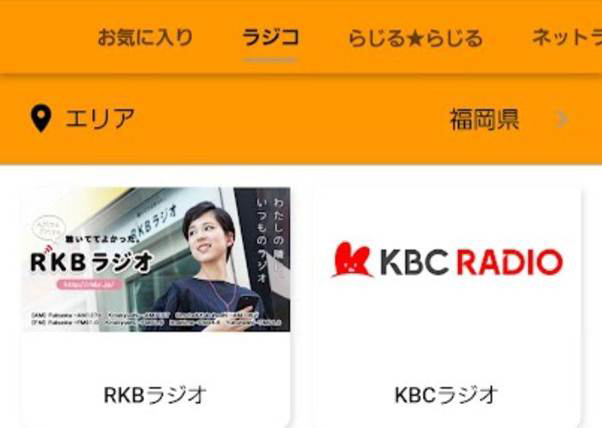
らくらじ2は、らじれこを提供している「どがらじ」がスマートフォン版として提供しているアプリです。
バグやクチコミにも丁寧に対応しており、ユーザーへの返信もこまめに行っています。
*「らくらじ2」は2025年7月のアップデート(iOS版2.1.0)より、radikoタイムフリー録音のサポートを終了しました。
|
特徴 |
● らじれこはパソコン版、らくらじ2はスマートフォンでラジオを録音可能 |
|---|---|
|
メリット |
● 電波切れしても再録音できる機能がある |
|
デメリット |
● 位置情報をオフにしていると使えない |
 RadikoPad(Windows)
RadikoPad(Windows)
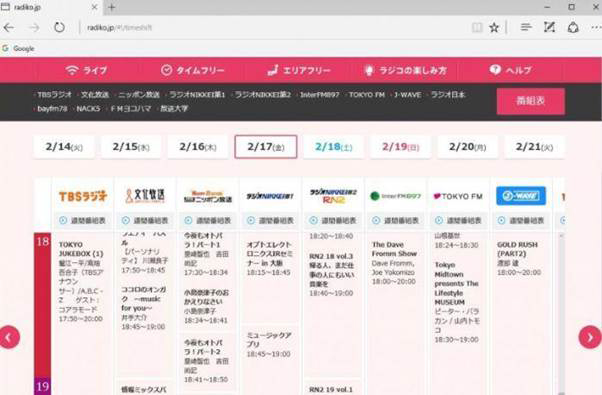
Windows専用のradikoのタイムフリー番組のコンテンツを簡単にダウンロードできるソフトです。Windowを利用しており、実行ファイルのインストールができる方におすすめです。
録音されたradikoのタイムフリーはm4aファイルにして再生できます。ダウンロードや設定も簡単です。エリア変更もしやすいので、出張や旅先でラジオ番組を録音したいという時にも使えます。
|
特徴 |
● 番組表からドラッグ&ドロップするだけで録音開始が可能 |
|---|---|
|
メリット |
● radikoタイムフリーの番組表をドラッグ&ドロップするだけで録音できる |
|
デメリット |
● 実行ファイルをインストールするため手間がかかる |
 ネットラジオレコーダー8
ネットラジオレコーダー8
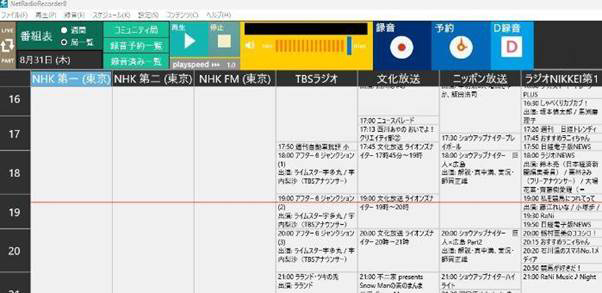
ネットラジオレコーダーは、日本で配信しているネットラジオの再生や録音のできるソフトです。予約をした録音を確実に保存する機能が付いています。radikoのタイムフリーを予約録音しても、pcのファイルに確実に保存できます。
radiko、radikoプレミアム、ラジる★ラジる、コミュニティFMと幅広い番組の録音が可能です。androidアプリとの連携もできるので、スマホに移して録音した番組を視聴が可能です。
ダウンロード版は4,054円(税別)でサイトからダウンロードできます。同じ時刻のラジオ番組を複数録音できるなど、ほかのソフトにはない機能が満載です。
|
特徴 |
● 同時刻に放送される番組の同時録音が可能 |
|---|---|
|
メリット |
● 録音可能なラジオの幅が広い |
|
デメリット |
● 無料のお試し版もあるが本体は有料 |
 らじるれ郎
らじるれ郎

らじるれ郎は、現時点でラジオ放送4,574チャンネルと膨大なステーションの再生が可能です。パソコンで利用できますが、とてもシンプルなソフトです。音声がきれいなので、音楽番組を聴きたい人におすすめのソフトです。
radikoを含め約350のラジオ局に対応しています。radiko以外にコミュニティFMなども視聴する人向きです。ただ、PC操作に慣れていない方には少し難しいソフトかもしれません。
|
特徴 |
● パソコンで利用できる |
|---|---|
|
メリット |
● シンプルで誰でも簡単に利用できる |
|
デメリット |
● インストール時に4つの外部ソフトが必要 |
 Apowersoft Mac用音声録音達人
Apowersoft Mac用音声録音達人
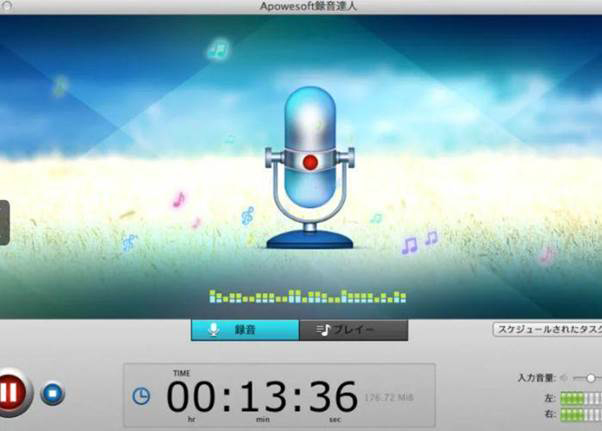
Apowersoft Mac用音声録音達人はMacを使用していると、音質の損失がないままに録音できます。録音時間に制限がないため、複数の番組を視聴しているラジオユーザーに人気のソフトです。
保存はm4a形式になりますが、他のファイル形式に変換して聴くこともできます。Macでradikoを聴いているという人におすすめです。Macパソコンの方が使用するのに適したソフトです。
|
特徴 |
● Macでラジオを録音するのに適したソフト |
|---|---|
|
メリット |
● ラジオ以外のメディアプレーヤーやブラウザおよびソフトなどからの音声を録音できる |
|
デメリット |
● iOSのバージョンによっては使用できない場合がある |
 Garageband (無料)
Garageband (無料)
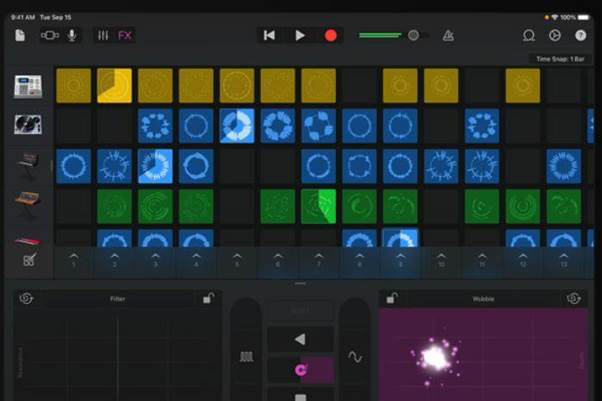
Garagebandは、MacやiPhoneのAPP Storeに無料で標準装備されています。Macでradikoを録音する際にも使えます。iTunesと同期をすれば、ライブラリーが視聴できます。
Macユーザーなら、pcに入っているソフトを活用するとよりradikoが楽しめるはずです。音楽の制作やポッドキャストの録音をしない場合、ほかのソフトの方が簡単です。
|
特徴 |
● Podcastの録音や音楽制作の録音に適したソフト |
|---|---|
|
メリット |
● iTunesと同期後、ライブラリーが視聴できる |
|
デメリット |
● WindowsやAndroidでは利用できない |
 ネットラジオハンター
ネットラジオハンター
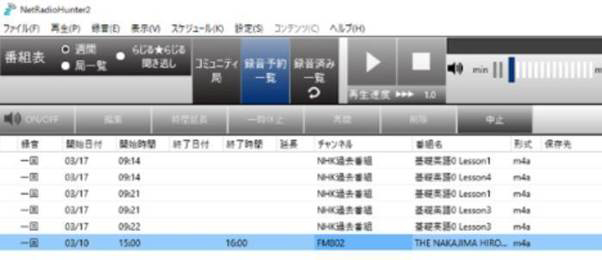
ネットラジオハンターは、複数番組を同時に録音できる録音ソフトです。予約録音がしやすく、タイムフリー録音はもちろん、放送中の番組や放送予定のものまで録音可能です。新バージョンでは、Webサイトからでないと視聴できないラジオ番組も再生や録音ができます。
録音中はpcのアイコン表示も変わるので、一目でわかります。ネットラジオハンターは有料版ソフトを購入する前に無料版で使い勝手を確かめてみるとよいでしょう。聴きたいラジオがたくさんあり、iTunesでまとめて管理したい方にはピッタリのソフトです。
|
特徴 |
● バージョンアップや仕様変更に迅速な対応 |
|---|---|
|
メリット |
● ラジオ番組表に検索機能がありラジオを見つけやすい |
|
デメリット |
● タイマー設定が分単位で59分から00分にすると、時単位が繰りあがってしまい使いにくい |
まとめ:radikoのタイムフリー録音は使いたい機能があるものを選ぼう
radikoのタイムフリーをPCで録音できるソフトも増えてきています。pcに録音をするときにはOSに対応しているだけでなく、聴きたい番組に合っているものを選ぶことが大切です。
音声形式や予約録音機能、録音時間といった機能にも注目をすると選びやすいでしょう。radikoのタイムフリー録音をする時は、自分にとって操作がしやすく使い勝手が良いものがあるものを選ぶのがおすすめです。
また、インターネットラジオのradikoを録音できるツールを紹介しました。無料・有料でさまざまなソフトがあり、自分の使用用途に応じて選ぶとよいでしょう。Wondershare「Filmora」は、動画編集ツールですが、録音や録画機能も備わっているためradikoの録音も可能です。録音したあとの音声データをクリアな音声に修復する機能もあります。
また、ラジオを聴きたいけれど、聴く時間がないときは音声ファイルのテキスト化なども試してみましょう。
radikoのタイムフリー録音できるソフトーFilmora AIキャプション機能が新登場!
サポート
製品に関するご意見・ご質問・ご要望はお気軽に こちらまでお問い合わせください。 >>






役に立ちましたか?コメントしましょう!